GarageBand-opptaksveiledning – Hvordan ta opp lyd med GarageBand
GarageBand er en kraftig gratismusikkprodusent på Apple-enheter. Den kan enkelt ta opp en lyd. Du kan imidlertid bare eksportere et M4A-format. Det beste alternativet - AnyRec Screen Recorder, kan gjøre opp for dette problemet og ta opp lydfiler av høy kvalitet.
- Garasjeband: Ta opp en lyd med bare noen få trykk, men eksporter bare en lyd i M4A-format.
- AnyRec-opptaker: Juster lydformatet til MP3, FLAC, WAV, etc, og tilbyr grunnleggende opptaksfunksjoner og enkle trinn.
100% Sikker
100% Sikker
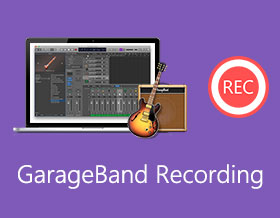
GarageBand er en verdensomspennende gratis programvare for musikkskaping for Apple Mac- og iPhone/iPad-brukere. Du kan få gratis DAW-er ved å bruke GarageBand. Første gang du får tilgang til GarageBand-lydbiblioteket, vil du bli sjokkert over disse forhåndsinnstillingene, musikkeffektene og instrumentene. Ikke bekymre deg for det. Du kan vite hva GarageBand er og hvordan du bruker GarageBand fra denne GarageBand-opptaksveiledningen her.
Guideliste
Hvordan ta opp GarageBand på Mac Slik spiller du inn GarageBand på iPhone 16 og iPad GarageBand Alternative for Windows og Mac Vanlige spørsmål om GarageBand RecordingHvordan ta opp GarageBand på Mac
Du kan ta opp GarageBand-lyd fra en intern mikrofon eller et elektrisk instrument. Bare koble den til Mac-datamaskinen og bytt til et lydspor. Senere kan du starte Mac GarageBand-opptak.
Trinn 1.Åpne GarageBand-programvaren. Finn og velg overskriften til lyden du vil ta opp.
Steg 2.Dra spillehodet til punktet i mållinjalen med venstreklikk.
Trinn 3.Still inn metronomen og inntellingen basert på ditt behov. Du kan høre et jevnt beat mens du tar opp med GarageBand.
Trinn 4.Finn og klikk på den røde "Record"-knappen i kontrolllinjen. Eller du kan trykke "R"-knappen på tastaturet for å starte GarageBand-opptak også.
Trinn 5.Nå kan du starte GarageBand stemmeopptak. Du kan klikke på den svarte firkanten "Stopp"-knappen eller trykke på "mellomrom"-knappen på tastaturet for å fullføre opptaket på GarageBand.
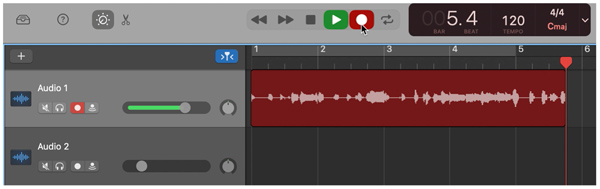
Slik spiller du inn GarageBand på iPhone og iPad
Ved å bruke lydopptakeren i GarageBand-appen kan du gjøre iPhone eller iPad om til en bærbar stemmeopptaker. Dessuten kan du ta opp andre typer lyd via den interne/eksterne mikrofonen tydelig. Her er opplæringen for GarageBand-opptak for iPhone 16 du kan følge.
Trinn 1.Åpne GarageBand-appen. Finn og trykk på "Record"-knappen i kontrolllinjen.
Steg 2.Juster inngangsnivået på venstre side av skjermen. Dessuten kan du bytte "Moro" og "Studio" visninger ved å trykke på knappen på verktøylinjen.
Trinn 3.Snakk, syng eller spill et instrument nær mikrofonen din.
Trinn 4.For å fullføre iPhone GarageBand-innspillingsprosessen, kan du trykke på "Spill av"-knappen.
Trinn 5.Du kan trykke på "Spill av"-knappen igjen for å få GarageBand-avspilling umiddelbart.
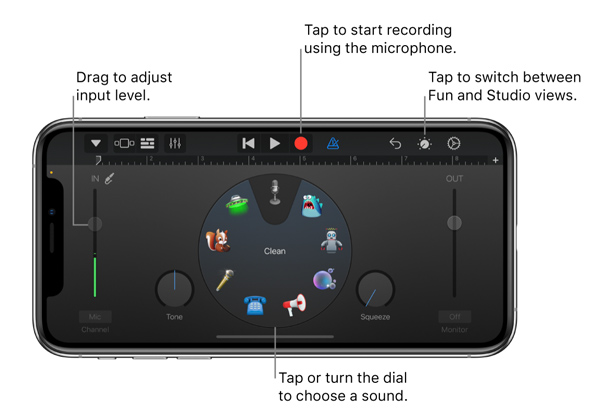
GarageBand Alternative for Windows og Mac
Selv om GarageBand er forhåndsinstallert på macOS- eller iOS-enheten din, er det fortsatt ikke bra for alle. GarageBand er for komplisert for nybegynnere å bruke. Det er også mange GarageBand fungerer ikke problemer som er vanskelige å håndtere. Hvis du bare vil ta opp forelesninger, konverteringer og andre ikke-musikklyder, kan du bruke AnyRec Screen Recorder som GarageBand-alternativet.
Til forskjell fra GarageBand opptaksprogramvare, kan du få et brukervennlig grensesnitt for lydopptak. Selv om det ikke er noen GarageBand for Windows-versjon, kan du spille inn mikrofonstemme og datalyd med AnyRec Screen Recorder i stedet.

Ta opp datamaskinlyd og mikrofonstemme med høy kvalitet.
Optimaliser lydopptakskvaliteten i klikk, inkludert forsterking av svak lyd, reduser lydstøy og stopp lydekko.
Bruk snarveier for å starte, pause, gjenoppta og stoppe lydopptak med GarageBand-alternativet.
Trim uønskede lydklipp med tilpasset start- og stopptid.
Lagre lydopptaket til MP3, AAC, M4A, WAV, WMA, etc.
Tilgjengelig på Windows 11/10/8 og Mac OS X 10.10 og nyere.
100% Sikker
100% Sikker
Trinn 1.Gratis nedlasting, installer og start skjermopptakeralternativet til GarageBand.

Steg 2.For å få GarageBand-opptak, klikk "Lydopptaker" på hovedgrensesnittet.

Trinn 3.Klikk på "Preferences"-menyen og deretter "Output"-fanen for å justere utdatalydformatet, -kvaliteten og banemappen.

Trinn 4.Aktiver "System Sound" og "Microphone" veksleknapper basert på ditt behov. Juster inngangslydvolumet med justerbare glidebrytere. Senere klikker du på "REC"-knappen for å starte prosessen med GarageBand-opptaksalternativet.

Trinn 5.Klikk på "Stopp"-knappen og forhåndslytt lydopptaket. Hvis alt går bra, klikker du på "Ferdig"-knappen for å eksportere den fangede lyden.

Videre lesning
Vanlige spørsmål om GarageBand Recording
-
Hva er GarageBand-opptaksformatet?
GarageBand eksporterer lyd i M4A-, AIFF-, WMV- eller Apple Lossless-fil. Den eneste tilgjengelige GarageBand-samplingsfrekvensen er 44,1 kHz.
-
Hvordan spille inn gitar på GarageBand?
Sett opp GarageBand gitaropptak med en mikrofon eller direkte inngang. Deretter oppretter du et nytt tomt prosjekt i GarageBand. Sjekk lydgrensesnittet og sportypen. I mellomtiden bør du også sjekke alternativene for inngangsovervåking og opptaksaktivering.
-
Hvor mange lydspor kan du ta opp i GarageBand samtidig?
Du kan ta opp opptil 255 lydspor med GarageBand. Bare administrer GarageBand flere opptak med lydgrensesnittet. Dessuten, tilstanden til datamaskinens CPU og harddisk maksimal gjennomstrømning.
-
Hvordan ta opp flere spor i GarageBand?
I GarageBand-programvaren må du stille inn instrument- eller mikrofoninngangen manuelt for hvert lydspor. Velg deretter "Spor" etterfulgt av "Konfigurer sporhode". Velg "Record Enable" i sporoverskriften til alle spor. Senere klikker du på "Record" for å fullføre GarageBand flersporsopptak.
Konklusjon
GarageBand-opptak er ikke lett å fullføre. Du må være kjent med store mengder alternativer med en læringskurve. Hvis du bare vil ta opp lyd raskt, er GarageBand for mye for deg. Du kan kjøre AnyRec Screen Recorder for å lage et lydopptak med enkle trinn. Det intuitive grensesnittet og brukervennlige alternativer kan hjelpe deg med å spare mye tid. Det er forresten også ditt GarageBand-alternativ for Windows 11/10/8. Hvis du ønsker å få mer detaljert informasjon, kan du gratis laste ned programmet og prøve akkurat nå.
 Hvordan ta opp skjerm med intern lyd på Mac
Hvordan ta opp skjerm med intern lyd på Mac